wps怎么解除锁定状态 wps怎么解除文档锁定状态
更新时间:2024-04-14 18:03:24作者:jiang
在日常办公中,我们经常会使用到wps软件进行文档编辑和处理,有时候我们可能会遇到一种情况,就是文档被锁定状态,导致无法对其进行修改和编辑。如何解除wps的锁定状态呢?解除文档锁定状态的方法有很多种,可以通过简单的操作来实现。在本文中我们将介绍一些常见的解锁方法,帮助您轻松解除wps文档的锁定状态,以便继续进行编辑和处理。

使用wps文档加密有两种“账号加密”和“密码加密”两种加密方式。
账号加密:右上角登录您的wps账号,打开文件后,点击“审阅”-“文档加密”-“账号加密”-“解密当前文档即可(如图)
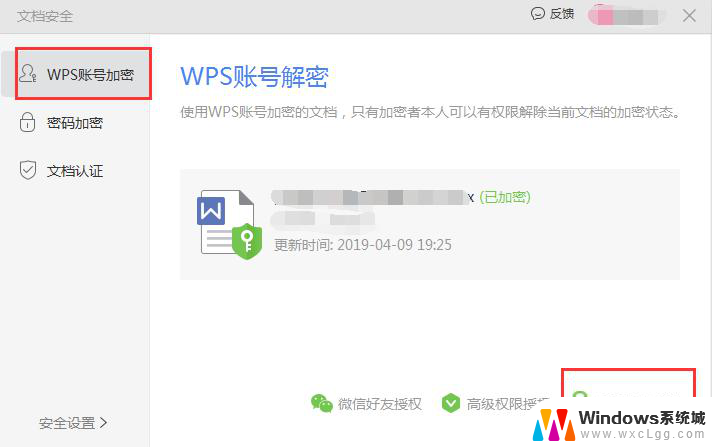
2.“密码加密”文档:打开文件后,点击“审阅”-“文档加密”-“密码加密”-删除文件打开密码(或文件编辑密码)点击“应用”-保存一下即可。(如图2)
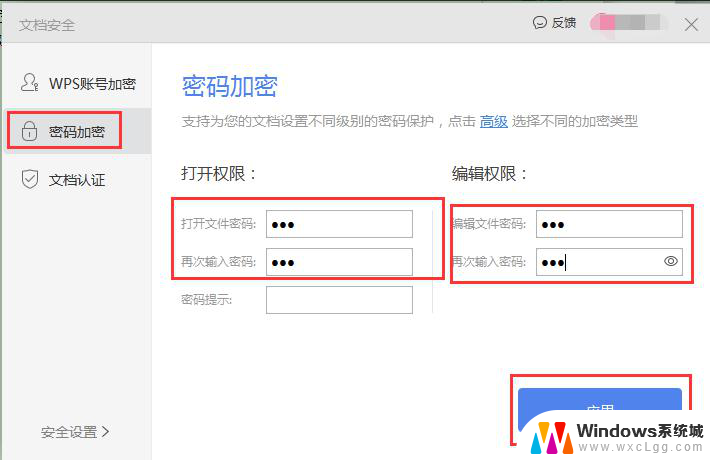
以上就是wps怎么解除锁定状态的全部内容,如果你遇到了这种情况,可以根据我的操作来解决,操作简单快速,一步到位。
wps怎么解除锁定状态 wps怎么解除文档锁定状态相关教程
-
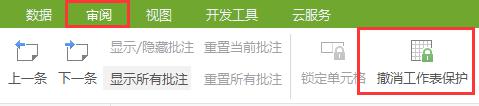 wps怎么解除编辑锁定 wps如何解除编辑锁定
wps怎么解除编辑锁定 wps如何解除编辑锁定2024-02-06
-
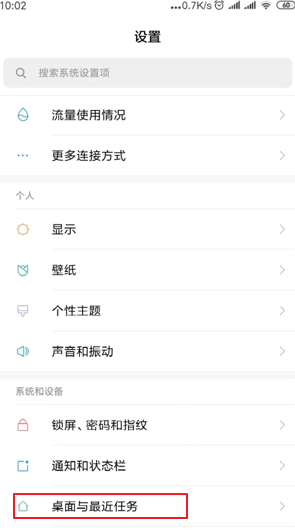 手机如何解除桌面锁定 如何解除手机桌面布局锁定
手机如何解除桌面锁定 如何解除手机桌面布局锁定2024-03-09
-
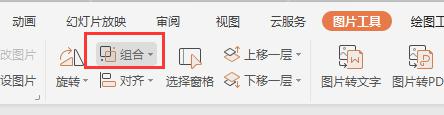 wps图文锁定 wps图文锁定功能的常见问题解答
wps图文锁定 wps图文锁定功能的常见问题解答2024-01-07
-
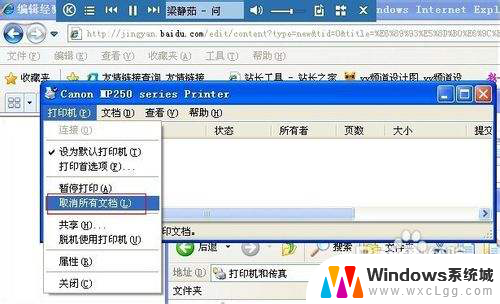 打印机显示脱机状态怎么解决 打印机脱机状态的解决方法
打印机显示脱机状态怎么解决 打印机脱机状态的解决方法2024-08-07
-
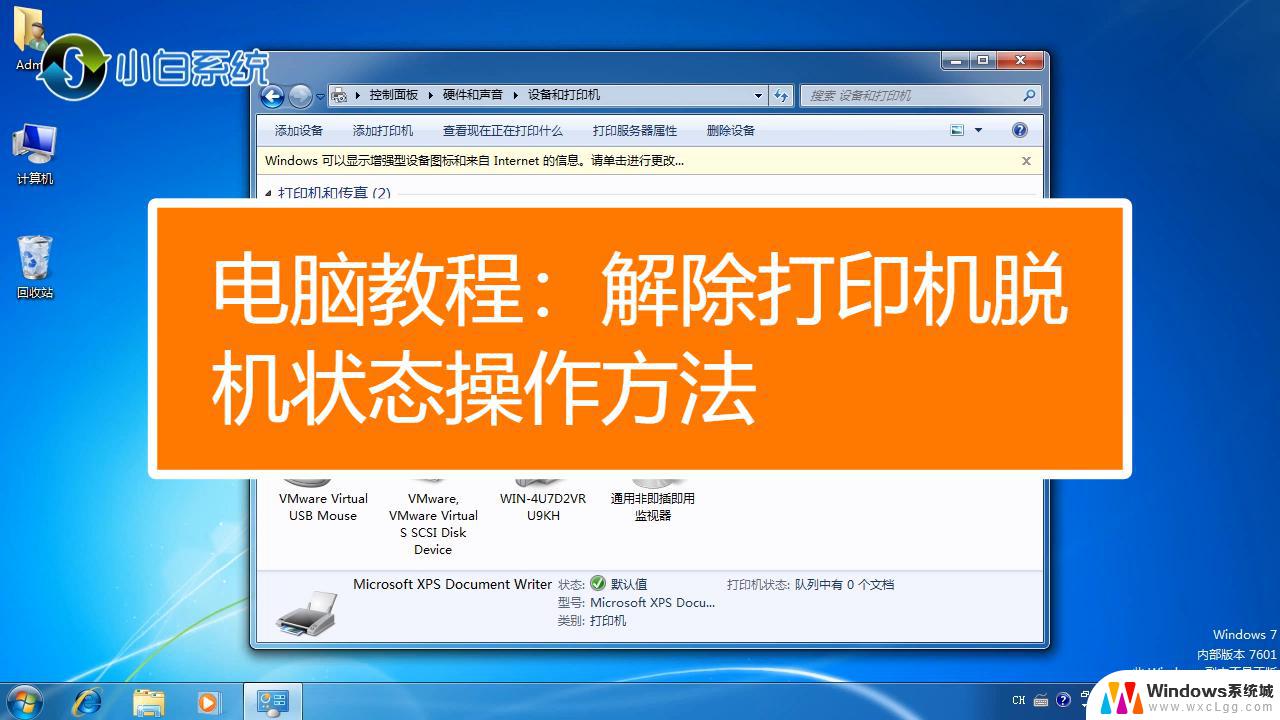 打印机脱机状态怎么解决 如何处理打印机显示脱机状态
打印机脱机状态怎么解决 如何处理打印机显示脱机状态2024-03-13
-
 wps自定义功能里找不到合并形状 剪除形状等 wps自定义功能找不到合并形状
wps自定义功能里找不到合并形状 剪除形状等 wps自定义功能找不到合并形状2024-05-07
电脑教程推荐
- 1 固态硬盘装进去电脑没有显示怎么办 电脑新增固态硬盘无法显示怎么办
- 2 switch手柄对应键盘键位 手柄按键对应键盘键位图
- 3 微信图片怎么发原图 微信发图片怎样选择原图
- 4 微信拉黑对方怎么拉回来 怎么解除微信拉黑
- 5 笔记本键盘数字打不出 笔记本电脑数字键无法使用的解决方法
- 6 天正打开时怎么切换cad版本 天正CAD默认运行的CAD版本如何更改
- 7 家庭wifi密码忘记了怎么找回来 家里wifi密码忘了怎么办
- 8 怎么关闭edge浏览器的广告 Edge浏览器拦截弹窗和广告的步骤
- 9 windows未激活怎么弄 windows系统未激活怎么解决
- 10 文件夹顺序如何自己设置 电脑文件夹自定义排序方法